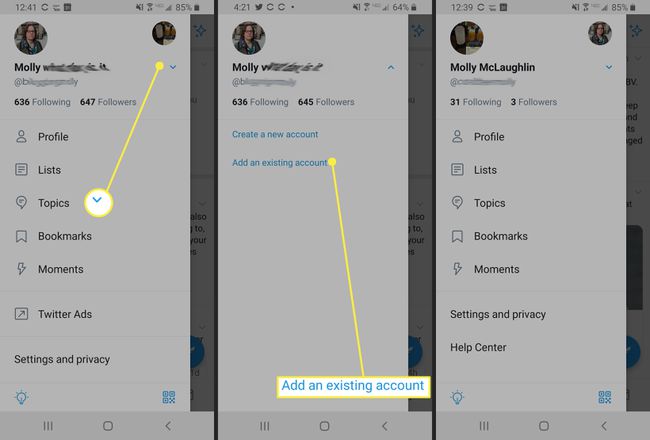Cómo cerrar sesión en Twitter
Qué saber
- Desde el sitio web de Twitter, haga clic en el menú de tres puntos, luego seleccione Cerrar sesión @nombredeusuario > Cerrar sesión.
- Desde la aplicación, toque el icono de su perfil, seleccione Configuración y privacidad > Cuenta > Cerrar sesión > OK.
- En un escritorio, cierre la sesión de todas las sesiones haciendo clic en Más > Seguridad y acceso a la cuenta > Aplicaciones y sesiones > Sesiones > Cerrar todas las demás sesiones > Cerrar sesión.
Este artículo explica cómo cerrar sesión en Twitter y cambiar de cuenta en computadoras de escritorio y dispositivos móviles. También cubre cómo cerrar sesión en todas las sesiones del sitio web de Twitter.
Cómo cerrar sesión en Twitter en el escritorio
Cerrar sesión en Twitter en el sitio web es fácil una vez que sepa dónde buscar. (El botón es fácil de pasar por alto). A continuación, le indicamos cómo.
Ve a la Sitio web de Twitter.
Si ha iniciado sesión, debería ver su feed de Twitter.
En el menú de la izquierda, debajo del Pío, verá su foto de perfil, nombre de cuenta y nombre de usuario de Twitter.
-
Haga clic en el menú de tres puntos junto a él.

-
Seleccione Cerrar sesión @nombredeusuario.
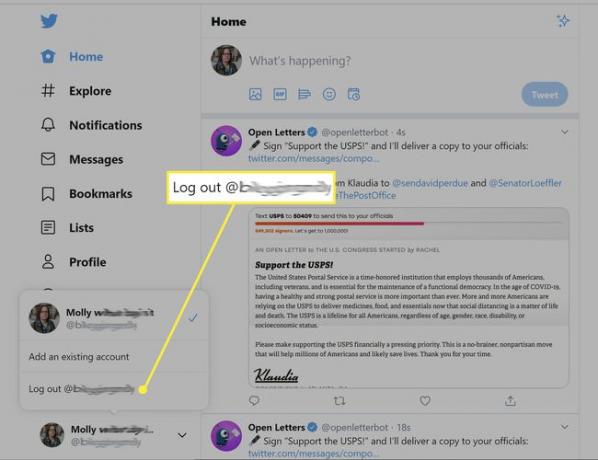
-
Hacer clic Cerrar sesión en el mensaje emergente.
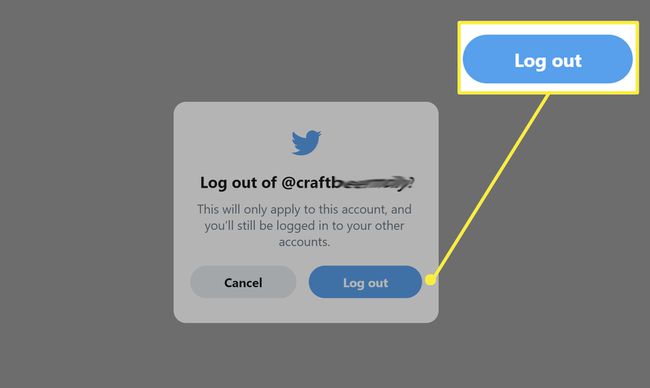
En un navegador móvil, vaya a Twitter.com y toque su imagen de perfil. Desplácese hacia abajo en el menú y toque Cerrar sesión > Cerrar sesión en el fondo.

Cómo cerrar sesión en todas las sesiones en Twitter
También puede cerrar sesión en todas las demás sesiones por motivos de seguridad y privacidad, como si inició sesión en una computadora pública o compartida. Esta opción solo está disponible en la versión de escritorio de Twitter.
Vaya al sitio web de Twitter.
-
Hacer clic Más en el menú del lado izquierdo de la pantalla.
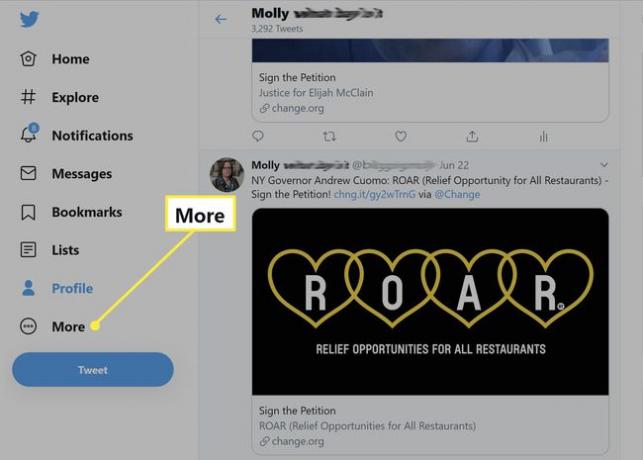
-
Seleccione Configuración y privacidad.
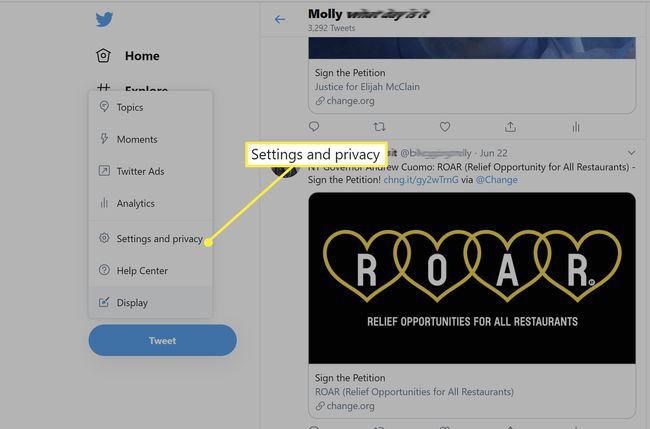
Hacer clic Seguridad y acceso a la cuenta si aún no está seleccionado.
-
Seleccione Aplicaciones y sesiones.
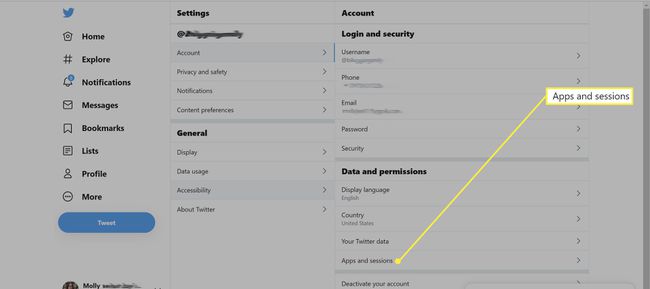
-
Ir a Sesiones y luego elige Cerrar todas las demás sesiones. Debajo hay una lista de sus sesiones de Twitter.

-
Hacer clic Cerrar sesión en la ventana emergente. La próxima vez que desee utilizar Twitter en su teléfono u otro dispositivo, deberá volver a iniciar sesión.

Cómo cerrar sesión en Twitter desde la aplicación móvil
Cerrar sesión en su cuenta al usar la aplicación de Twitter (las capturas de pantalla a continuación son del Androide versión) es relativamente fácil.
Abra la aplicación en su teléfono.
Presiona el ícono de tu perfil. (En algunos teléfonos Android, verá un ícono de menú de hamburguesa).
Seleccione Configuración y privacidad.
-
Grifo Cuenta.
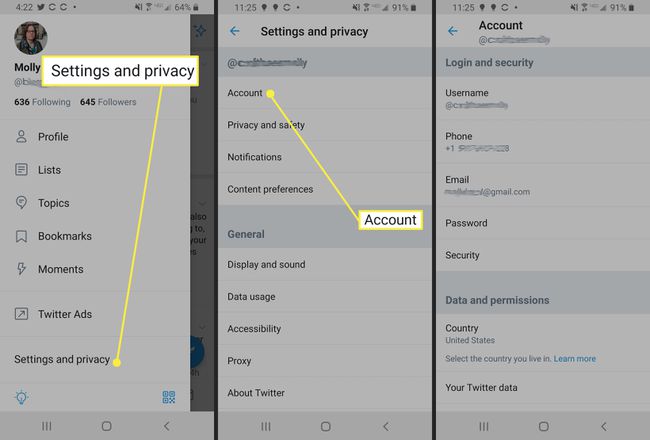
Desplácese hacia abajo y toque Cerrar sesión.
-
Grifo OK en el mensaje emergente.

Cambiar entre cuentas en el sitio web de Twitter
Si tiene más de una cuenta de Twitter o administra una para una marca u otra entidad, puede agregarla a su perfil para que pueda cambiar entre ellas rápidamente. Para agregar una cuenta existente:
Vaya al sitio web de Twitter.
Si ha iniciado sesión, debería ver su feed de Twitter.
-
Haz clic en el menú de tres puntos junto a tu foto de perfil en el menú de la izquierda, debajo del botón Tweet.

-
Seleccione Agregar una cuenta existente.
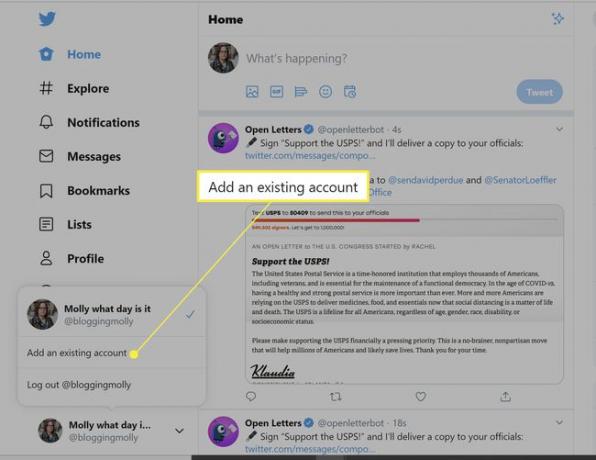
Ingrese el nombre de usuario y la contraseña en la siguiente pantalla y haga clic en Iniciar sesión.
-
Ahora, ese menú debajo del botón Tweet incluirá Cuentas de administración y una lista de cuentas conectadas. Seleccione la cuenta que desea utilizar; vuelve aquí para alternar entre todos ellos.
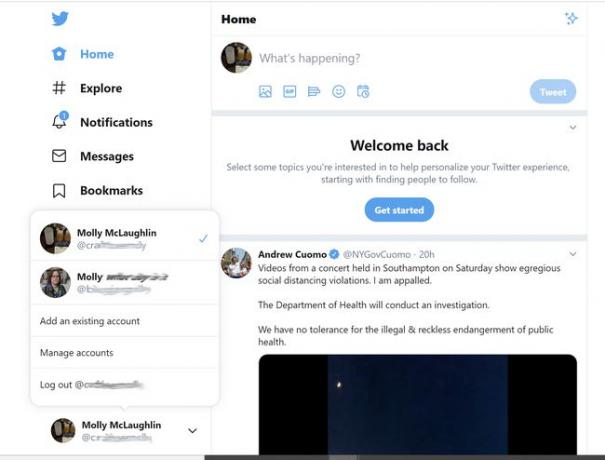
En un navegador móvil, vaya a Twitter.com y toque el icono de su perfil. Toca el signo más y luego Agregar una cuenta existente. Inicie sesión en esa cuenta. Cuando desee cambiar entre cuentas, toque el icono de su perfil para abrir el menú, luego toque el otro icono de perfil.
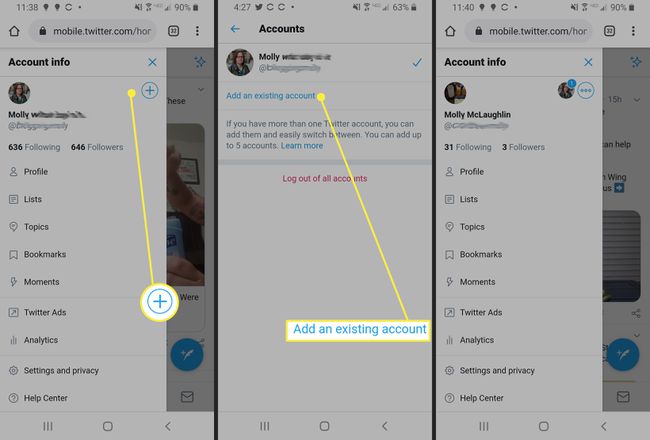
Cambiar entre cuentas de Twitter en la aplicación
En la aplicación móvil, puede agregar una cuenta existente o crear una nueva en el momento. Las capturas de pantalla a continuación son de Android, pero las instrucciones son similares en iOS.
Abra la aplicación en su teléfono.
Presiona el ícono de tu perfil. (En algunos teléfonos Android, verá un ícono de menú de hamburguesa).
Toque la flecha hacia abajo junto a su nombre de usuario en la parte superior.
Seleccione Agregar una cuenta existente.
Ingrese el nombre de usuario y la contraseña de su otra cuenta de Twitter.
-
Toque el icono de su perfil para volver a su otra cuenta.